노트북 발열 관리 방법 및 팁
노트북은 그 작은 크기에도 불구하고 강력한 성능을 자랑하는 장비입니다. 하지만 이러한 성능의 향상은 종종 발열 문제와 직결됩니다. 노트북의 과열은 하드웨어 고장을 초래할 수 있으며, 이는 사용자의 불편을 초래할 뿐만 아니라 기기의 수명에도 부정적인 영향을 미칠 수 있습니다. 따라서 노트북의 발열을 효과적으로 관리하는 방법에 대해 알아보도록 하겠습니다.

발열의 원인 이해하기
노트북이 과열되는 이유는 주로 냉각 시스템의 부족에서 비롯됩니다. 다음과 같은 여러 요소가 노트북의 발열을 촉진할 수 있습니다:
- 팬의 먼지 및 고착
- 흡기구와 배기구의 막힘
- 열전도 패드 또는 써멀그리스의 성능 저하
이 모든 요인은 노트북 내부의 열을 효과적으로 방출하지 못하게 만듭니다. 또한, 고사양 작업을 실행할 경우 CPU와 GPU의 사용량이 증가하면서 발열이 더욱 심화될 수 있습니다.
노트북의 적정 온도 확인하기
노트북이 정상적으로 작동하기 위해서는 적정 온도를 유지하는 것이 중요합니다. 일반적으로 CPU의 온도는 40℃에서 55℃ 사이가 적당하며, 그래픽 카드의 온도는 70℃에서 80℃ 사이에서 정상으로 간주됩니다. 이러한 온도를 초과할 경우, 즉시 조치를 취하는 것이 필요합니다.

발열 관리 방법
-
1. 먼지 청소하기
-
2. 통풍이 잘 되는 곳에 놓기
-
3. 냉각 패드 활용하기
-
4. 소프트웨어 최적화
-
5. 열 관리 소프트웨어 활용
노트북의 냉각 팬과 흡입구에 쌓인 먼지는 공기 흐름을 차단하여 발열 문제를 유발합니다. 정기적으로 팬과 통풍구를 청소하여 먼지를 제거해주어야 합니다. 청소 전에는 전원을 끄고 모든 케이블을 제거한 후 정전기를 방전시키는 것이 안전합니다.
노트북의 흡기구가 막히지 않도록 평평하고 단단한 바닥에 놓고 사용해야 합니다. 이불이나 베개와 같은 부드러운 표면에서는 공기 유입이 저해되어 발열이 심해질 수 있습니다. 노트북 거치대를 사용하면 더욱 효과적입니다.
노트북 방열판은 추가적인 냉각을 제공하여 온도를 낮추는 데 도움이 됩니다. 하지만, 방열판을 선택할 때는 자신의 노트북의 공기 흐름에 맞는 제품을 구매하는 것이 중요합니다.
노트북의 성능을 저하시킬 수 있는 불필요한 프로그램이나 프로세스를 종료하세요. 화면의 밝기를 줄이고 CPU의 클럭 속도를 최적화하는 것도 발열을 줄이는 데 효과적입니다. 또한, 정기적으로 드라이버 업데이트를 확인해야 합니다.
HWMonitor와 같은 소프트웨어를 통해 노트북의 온도를 실시간으로 확인하고 관리할 수 있습니다. 이상 징후가 발견될 경우 즉각적으로 조치를 취해야 합니다.
발열 문제 확인하기
노트북 사용 중 발열 문제가 발생하는 경우, 몇 가지 징후를 통해 확인할 수 있습니다. 예를 들어, 냉각팬의 소음이 증가하거나, 노트북의 바닥면이 뜨거운 경우가 있습니다. 이러한 신호는 과열이 진행되고 있다는 경고입니다. 이럴 때는 즉시 사용을 중단하고 점검을 해야 합니다.
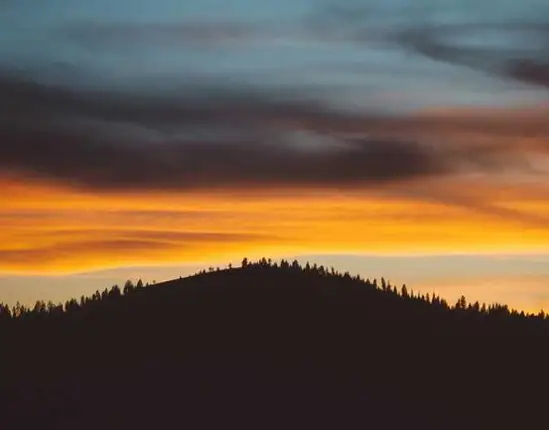
마무리
노트북 발열 관리는 원활한 작동과 긴 수명을 위해 필수적입니다. 위의 팁들을 잘 실천하면 발열 문제를 예방하고 개선할 수 있을 것입니다. 노트북 사용 환경과 습관을 점검하고, 정기적으로 관리함으로써 안정적인 컴퓨터 사용 경험을 누리시기 바랍니다.
자주 물으시는 질문
노트북의 발열을 줄이기 위한 기본 방법은 무엇인가요?
노트북의 발열 문제를 해결하려면, 정기적으로 먼지를 청소하고, 적절한 통풍이 이루어지는 장소에 두는 것이 중요합니다.
발열이 심할 때 확인해야 할 징후는 무엇인가요?
과열의 신호로는 팬 소음이 커지거나 노트북 바닥이 뜨거워지는 경우가 있습니다. 이런 경우에는 즉시 사용을 중단하고 점검해야 합니다.
냉각 패드의 효과는 어떤가요?
냉각 패드는 노트북의 온도를 낮춰주는 유용한 도구입니다. 적절한 제품을 선택하면 열 방출에 매우 효과적입니다.
0개의 댓글